2024-05-22 22:42:05|网友 |来源:互联网整理
演示文稿WPS平衡模板怎么设置?演示文稿中有很多的模板可以选择,不同的模板带给用户的视觉效果是不一样的,很多用户都在问平衡模板怎么设置,下面小编就为各位用户带来了详细的教程。
说起lost life,相信大家都很熟悉,那么演示文稿WPS平衡模板怎么设置-演示文稿WPS平衡模板设置教程,下面小编就和大家分享一下哦。
演示文稿WPS平衡模板设置教程
答:演示文稿中的“平衡模板”通常指的是设计上追求视觉平衡和协调性的幻灯片模板。
具体步骤:
1、点击主界面左上角的“新建”按钮,创建一个空白幻灯片。
点击“设计”选项卡下的“更多主题”。
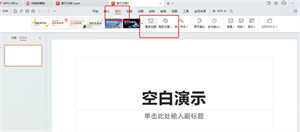
2、在“更多主题”对话框中,您可以浏览不同的模板风格。
如果有特定的“平衡”主题,您可以直接在这里找到并应用它。
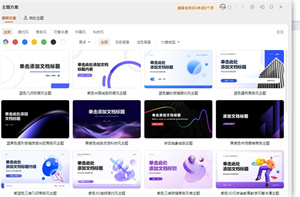
3、如果您是从模板库中选择,点击喜欢的模板后,这样模板就会应用到当前幻灯片上。
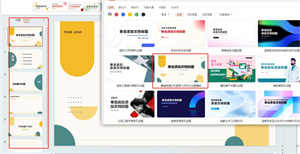
4、如果您想将当前的文档保存为模板以便将来使用,可以点击“文件”菜单,选择“另存为”,然后在弹出的窗口中选择保存类型为“WPS演示 模板文件 (*.dpt)”格式。
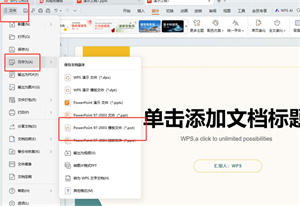
视频攻略
复制本文链接攻略资讯文章为拓城游所有,未经允许不得转载。